6 Modi Facili per Risolvere l'Alto Utilizzo della CPU di Razer Cortex
 Razer Cortex può essere ottimo per migliorare i tuoi giochi, ma se ciò comporta un alto utilizzo della CPU, probabilmente non vale la pena.
Razer Cortex può essere ottimo per migliorare i tuoi giochi, ma se ciò comporta un alto utilizzo della CPU, probabilmente non vale la pena.
Qualsiasi programma che consuma molte risorse ovviamente utilizzerà risorse di sistema. Il problema con Razer Cortex è che supera i livelli normali anche quando l’app non è in esecuzione. Se i suoi processi in background consumano il 20-30% della tua CPU, potrebbe esserci un problema.
La maggior parte degli utenti che ha riscontrato questo problema ha segnalato che l’aggiornamento dell’app ha portato a questo alto consumo. Peggio ancora, i livelli di FPS sono diminuiti significativamente e hanno influito sull’esperienza di gioco complessiva.
Come posso risolvere l’alto utilizzo della CPU di Razer Cortex?
1. Termina il processo di Razer Cortex e riavvia i servizi correlati
1.1 Termina processo
- Fai clic con il tasto destro sull’icona di Windows sul desktop e scegli Task Manager dal menu dei collegamenti rapidi.
- Passa alla scheda Processo e cerca Razer Cortex nell’elenco dei servizi in background.
-
Fai clic con il tasto destro sul processo e seleziona Termina operazione dal menu contestuale.
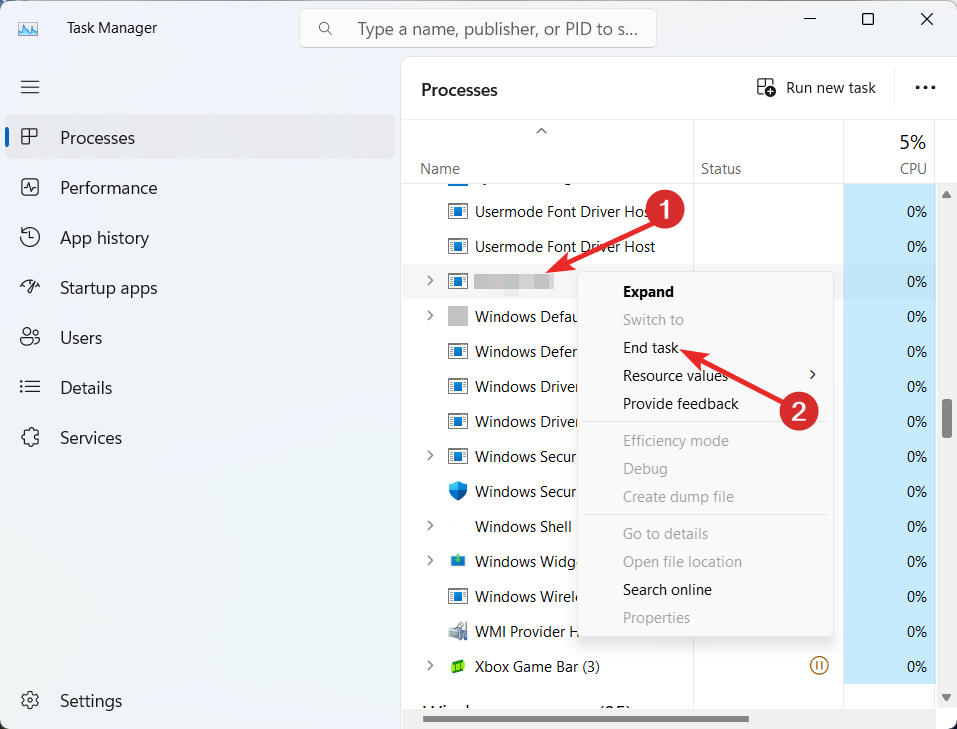
- Esci dalla finestra del Task Manager e riavvia il computer.
1.2 Riavvia i servizi correlati a Razer Cortex
- Premi i tasti Windows + R per aprire il comando Esegui.
-
Digita services.msc nella finestra di dialogo e premi Invio.
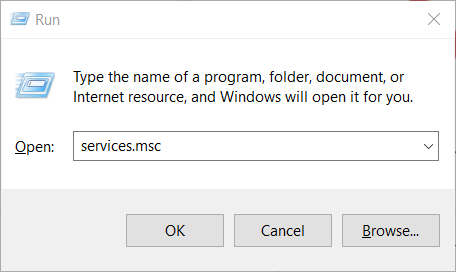
-
Trova Razer Cortex Game Scanner, fai clic con il tasto destro su di esso e seleziona Proprietà.
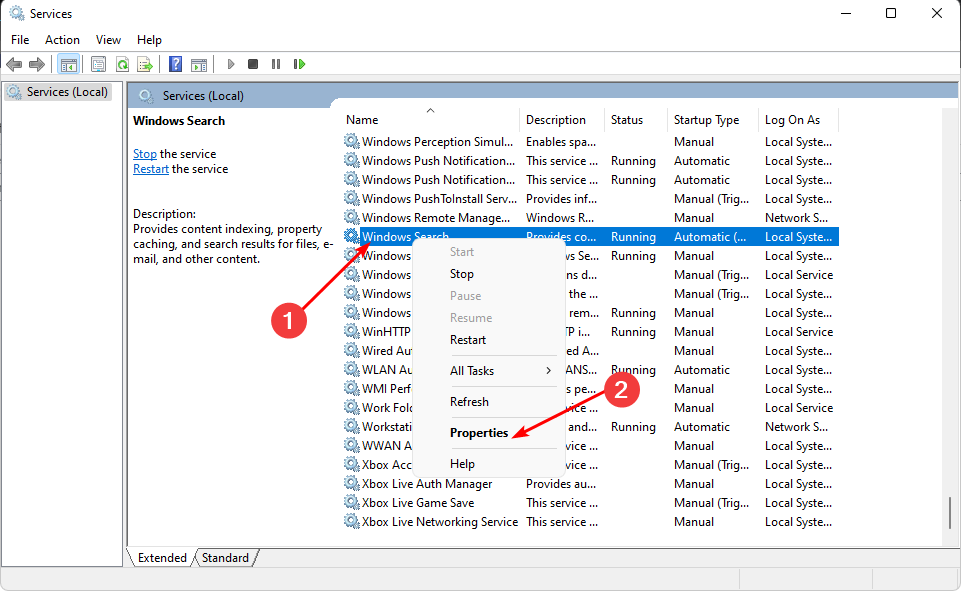
-
Vai su Tipo di avvio, e nel menu a discesa, seleziona Automatico, quindi fai clic su Avvia.
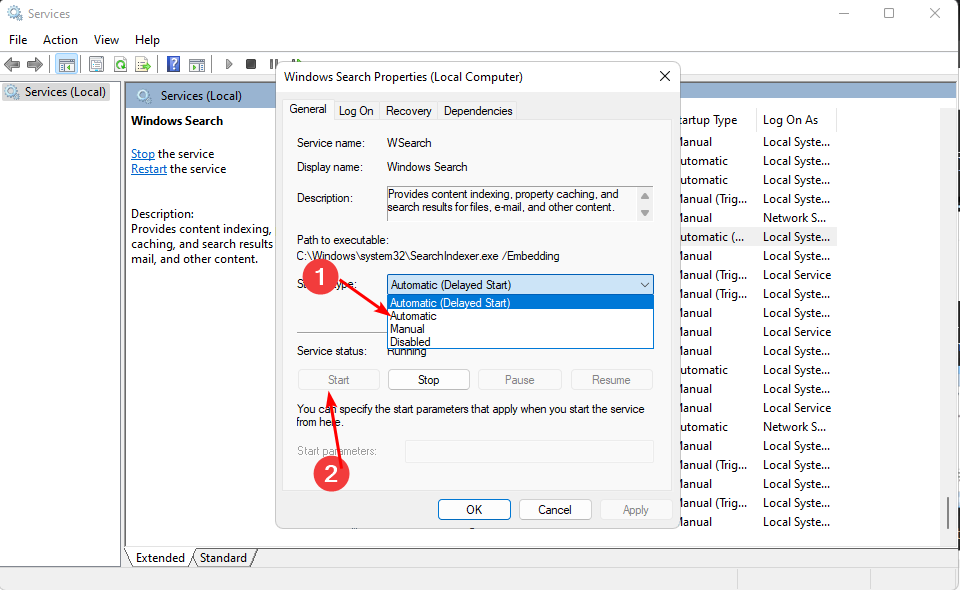
-
Fai clic su Applica, quindi OK per salvare le modifiche.
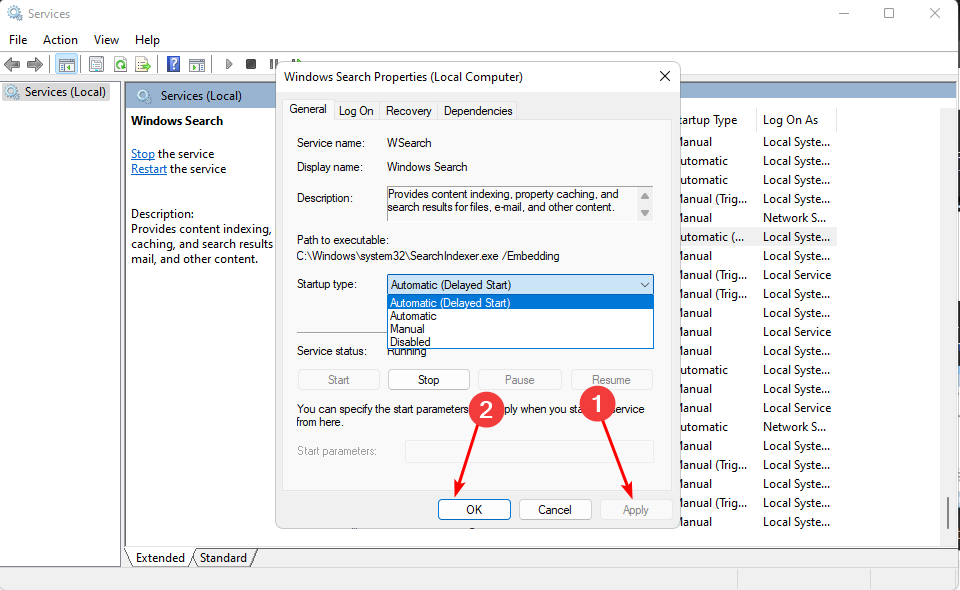
- Ripeti questi passaggi per Razer Game Manager Service e qualsiasi altro servizio correlato.
- Riavvia il PC e verifica se il problema persiste.
2. Disabilita le funzionalità di potenziamento
- Apri il software.
- Vai a Game Booster e seleziona Boost.
- Successivamente, disabilita la funzionalità Auto-boost.
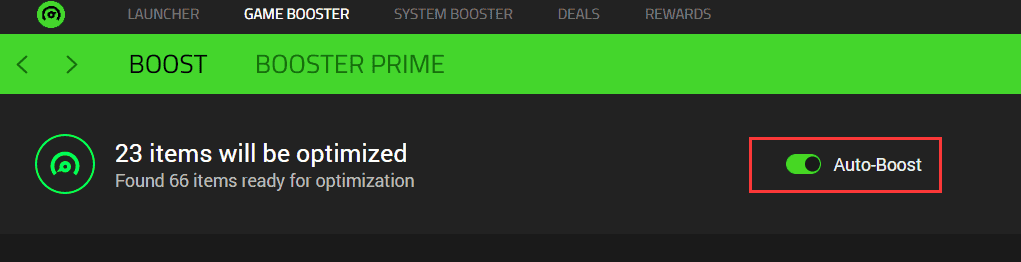
- Facoltativamente, disabilita Abilita CPU Core. Puoi trovare questa funzione in Boost > Speciali.
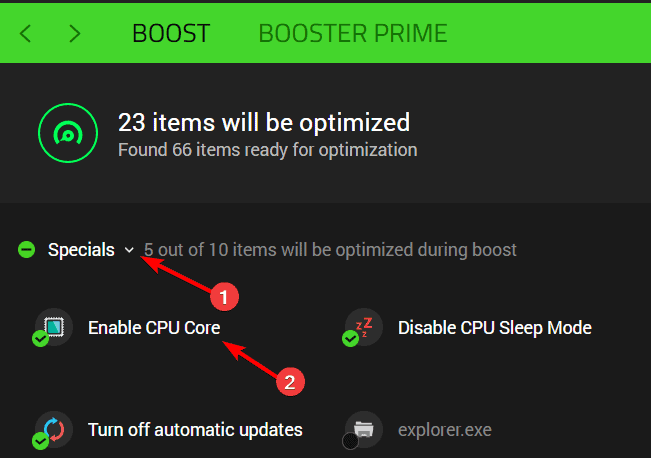
- Puoi anche disabilitare System Booster e controllare se questo aiuta.
Se non stai utilizzando questa funzione, è meglio disabilitarla poiché consuma molte risorse e potrebbe contribuire all’alto utilizzo della CPU.
3. Rimuovi Razer Cortex dalle app di avvio
-
Premi il tasto Windows e fai clic su Impostazioni.
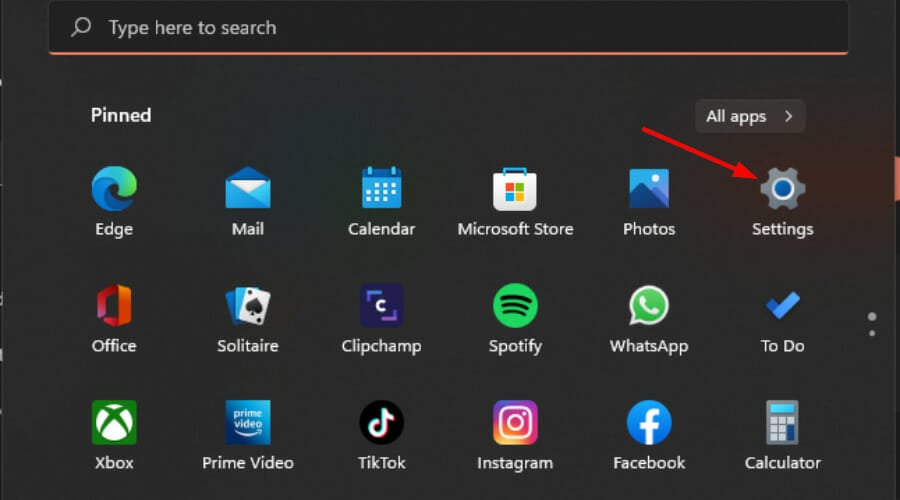
-
Fai clic su App nel pannello di sinistra e poi seleziona App e funzionalità.
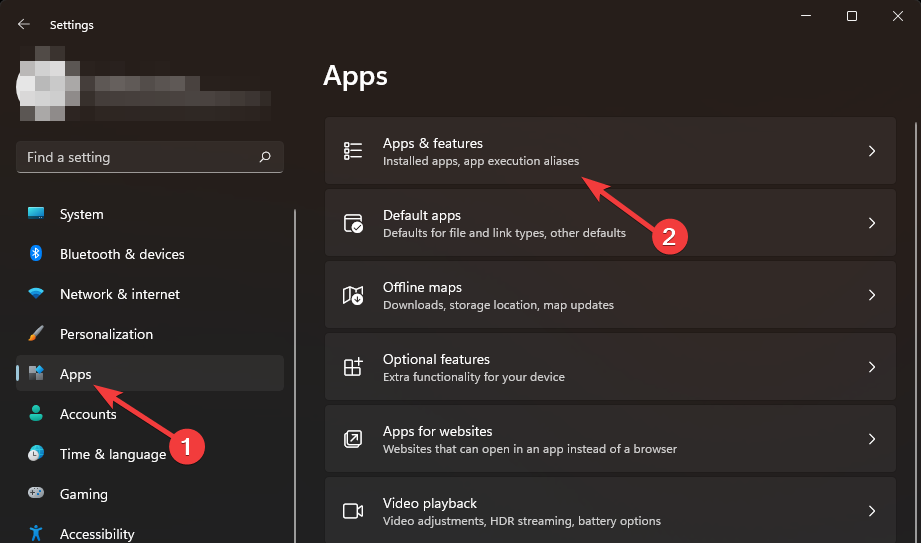
-
Cerca Razer Cortex nell’elenco, fai clic sui tre puntini dell’app selezionata e premi Opzioni avanzate.
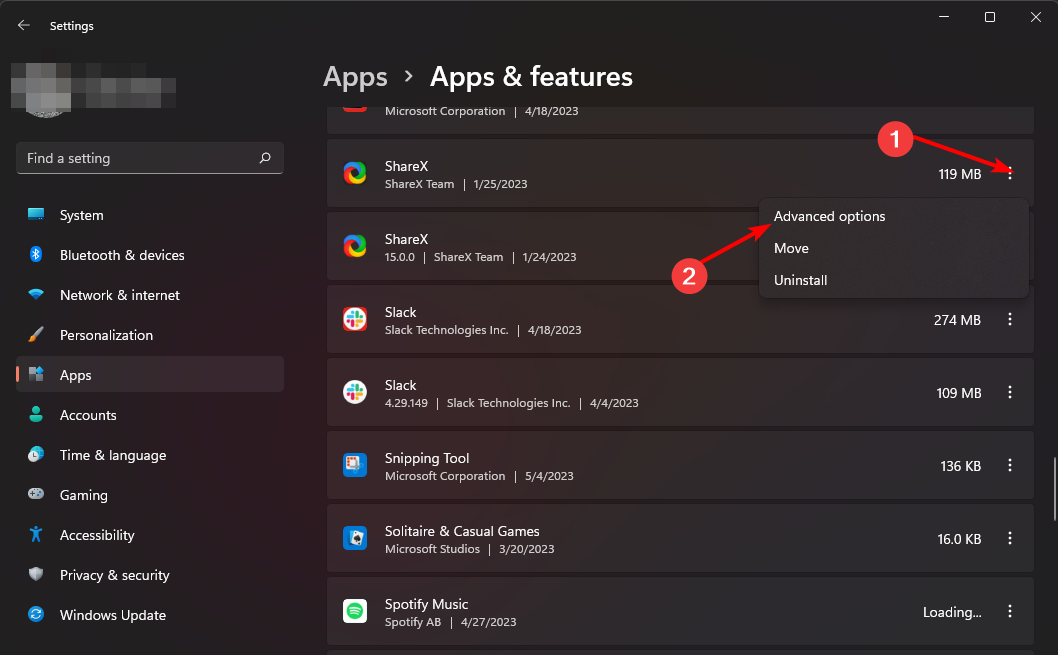
-
Sotto l’opzione Eseguito al login, attiva e disattiva il pulsante per disabilitare e riattivare.
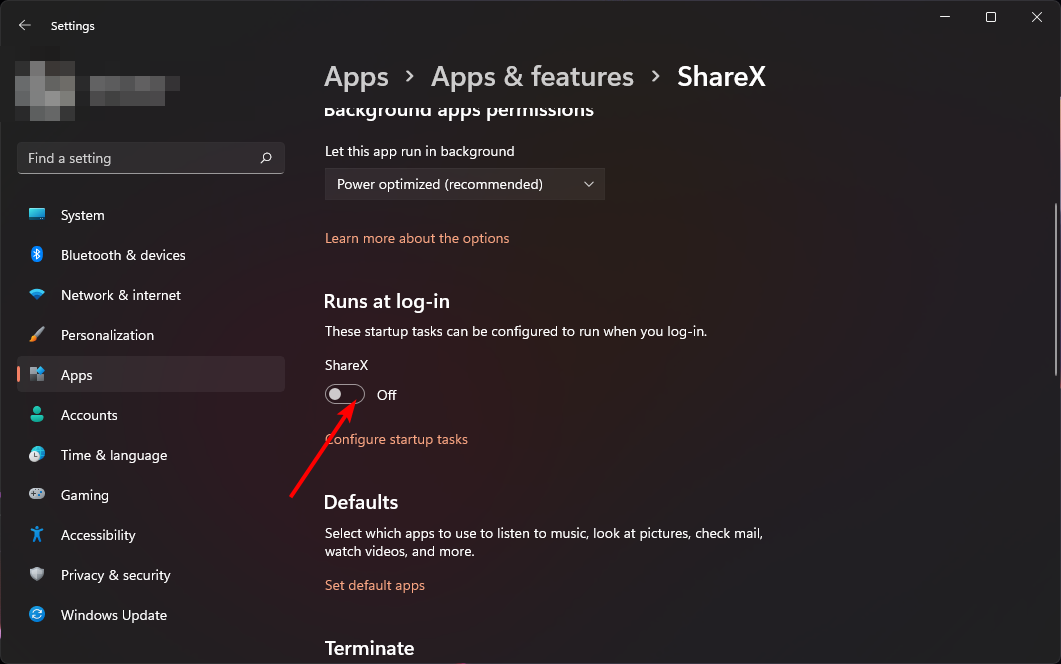
Se Razer Cortex è impostato per essere eseguito all’avvio, l’utilizzo della CPU sarà alle stelle perché utilizza molte risorse di sistema per avviarsi.
4. Ridefinisci le risorse della CPU
4.1 Assegna più risorse CPU
- Fai clic con il tasto destro sul pulsante Start e seleziona Task Manager.
- Naviga alla scheda Dettagli.
-
Fai clic con il tasto destro sul programma a cui desideri assegnare più CPU. Quindi, fai clic sull’opzione Imposta affinità dal menu a comparsa.
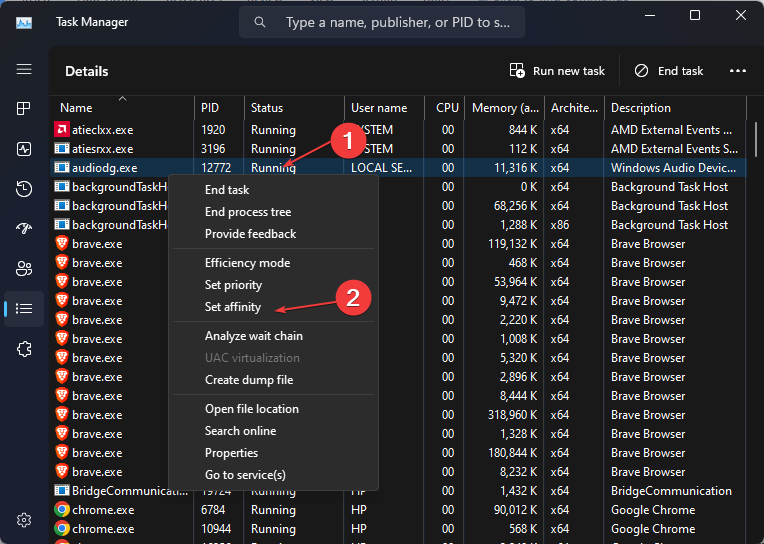
-
Seleziona quindi i core che vuoi assegnare a Razer Cortex dalle opzioni elencate come CPU0, CPU1, CPU2 e CPU3 (per chip quad-core).
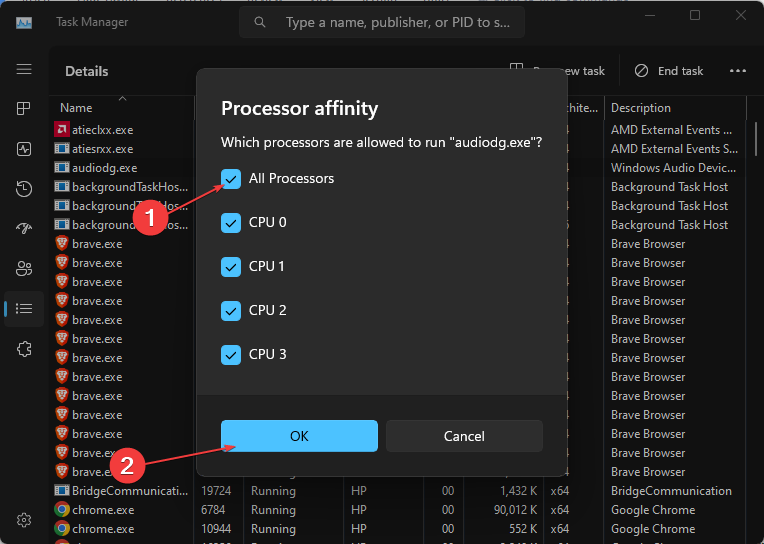
- Infine, fai clic su OK per applicare le modifiche.
4.2 Imposta Razer Cortex come processo ad alta priorità
- Premi la combinazione di tasti Ctrl+Shift+Esc per aprire direttamente il Task Manager.
- Naviga alla scheda Dettagli.
-
Fai clic con il tasto destro su Razer Cortex e scegli l’opzione Imposta priorità dal menu a comparsa per vedere l’impostazione di priorità attuale (Normale).
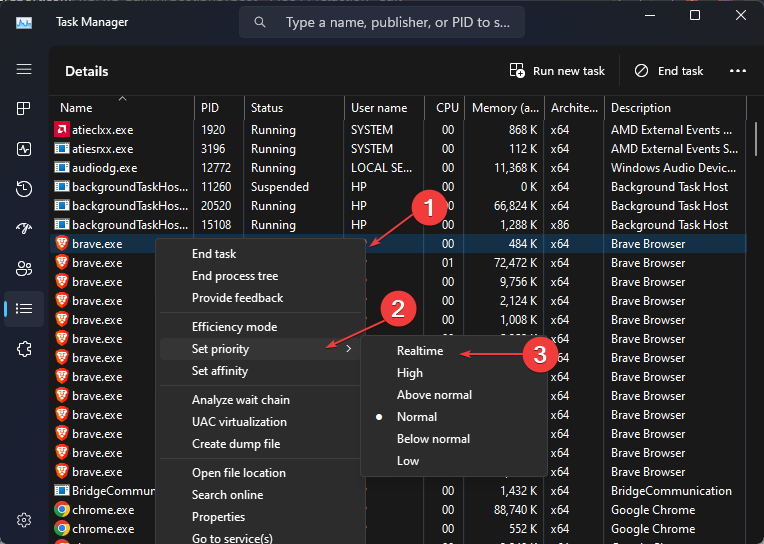
- Ora impostala su Al di sopra della media, Alta, o Tempo reale (non impostare molte operazioni su Tempo reale contemporaneamente perché può portare a instabilità di sistema).
- Fai clic sull’opzione Cambia priorità per confermare le modifiche.
Questi due passaggi dovrebbero essere applicati se Razer Cortex è un’app ad alta priorità e puoi giustificare la sua necessità di alto utilizzo della CPU. In caso contrario, puoi limitarne l’utilizzo. Leggi di più su questo argomento
- iTunesMobileDevice.dll è mancante dal computer [Risolto]
- SYNSOACC.DLL non è stato trovato: come risolvere in Cubase
- Come sbarazzarsi di Razer Cortex se non si disinstalla
- Razer Cortex non funziona: 5 modi per risolverlo
4.3 Limita l’utilizzo della CPU
- Premi Ctrl + Shift + Esc. La finestra Task Manager apparirà ora.
- Naviga alla scheda Dettagli.
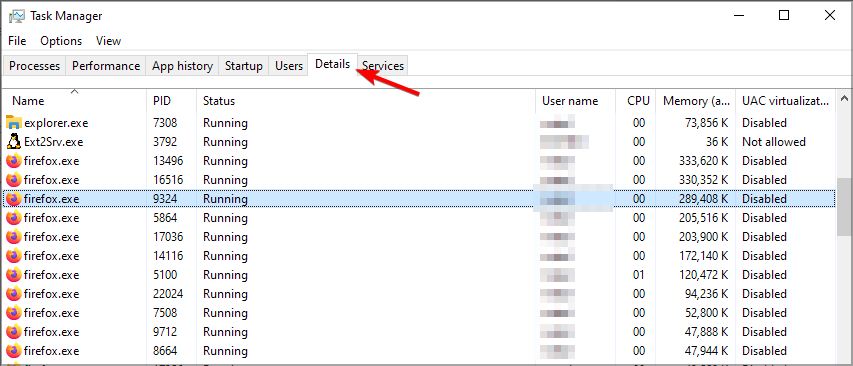
- Trova l’app Razer Cortex e fai clic con il tasto destro su di essa.
- Vai su Imposta priorità e impostala su Sotto la media o Basso.
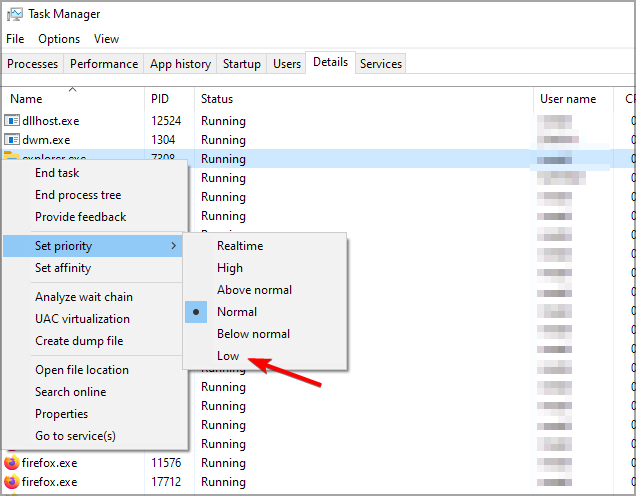
5. Reinstalla il software
- Fai clic sul pulsante Start e scegli Impostazioni.
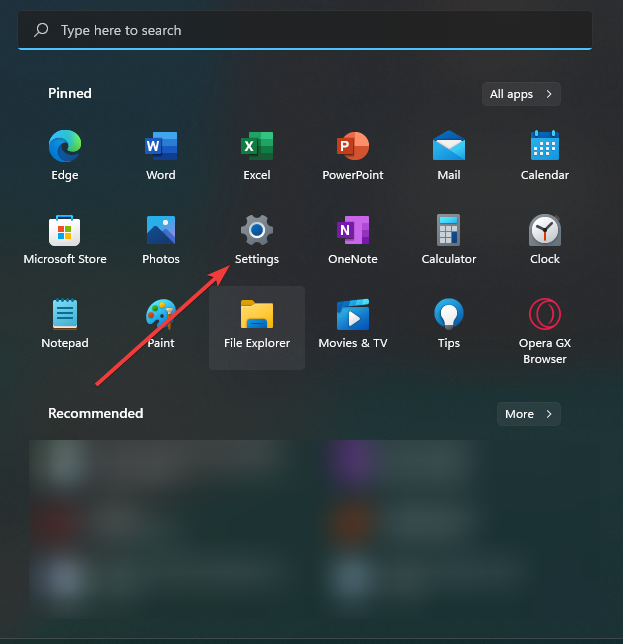
- Naviga su App e seleziona App installate.
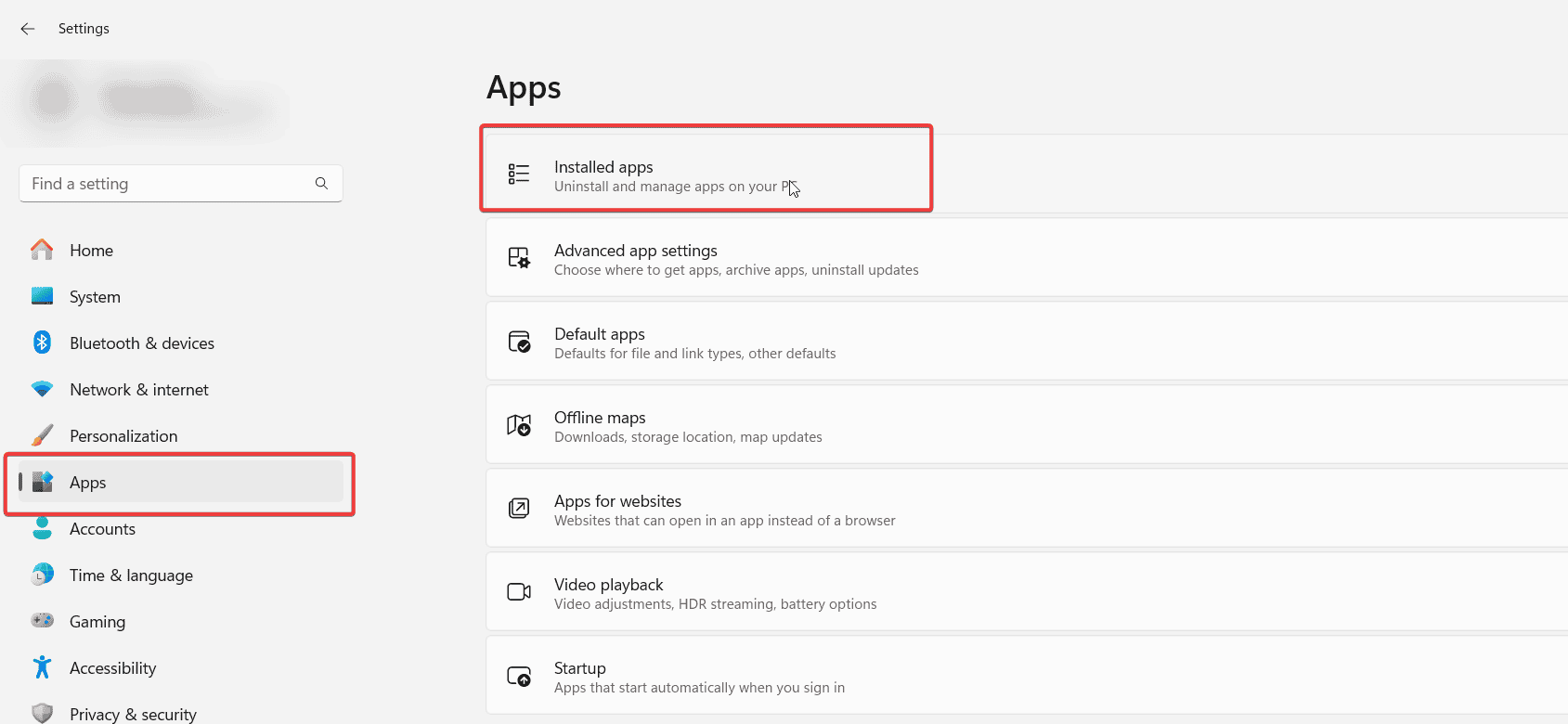
- Trova Razer Cortex, fai clic sui tre punti accanto a esso e scegli Disinstalla.
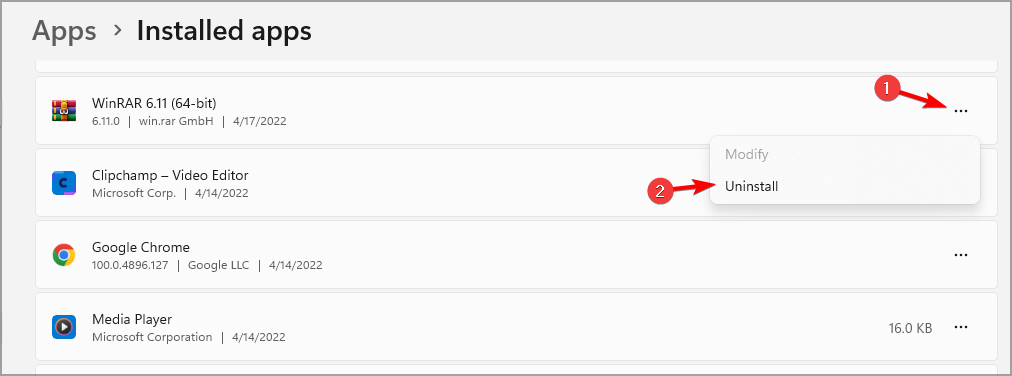
- Segui le istruzioni sullo schermo per completare il processo.
- Successivamente, vai al tuo browser web e visita il sito ufficiale di Razer Cortex.
-
Fai clic sul pulsante Scarica ora e indica una posizione sul tuo PC.
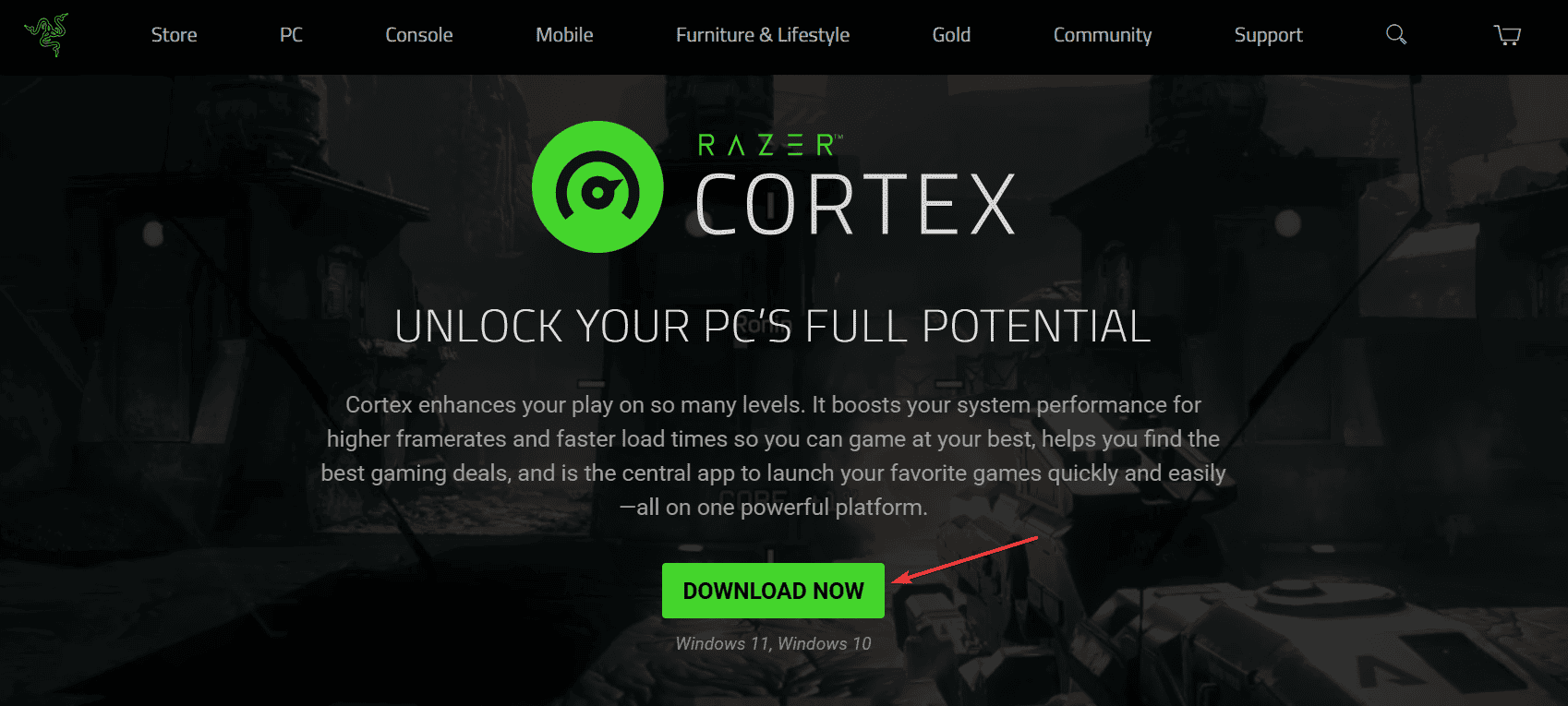
- Fai doppio clic sul file RazerCortexInstaller.exe che hai scaricato e in pochi secondi, il software di gioco Razer verrà installato.
-
Ora, apri l’app e fai clic su Installa per Razer Cortex.
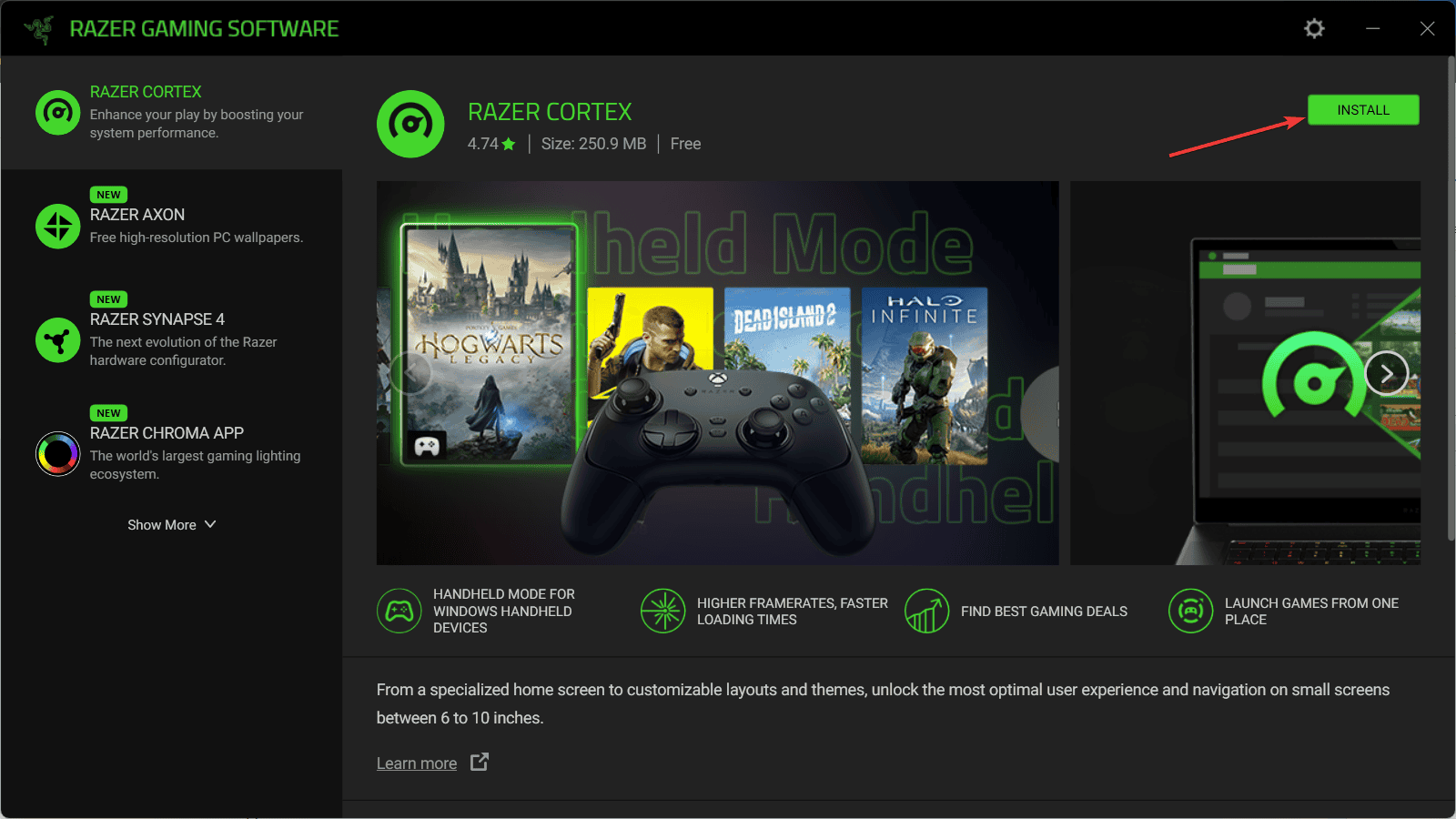
Se Razer Cortex non si disinstalla, abbiamo una guida per rimuoverlo completamente.
6. Installa una versione precedente dell’app
NOTA: Windows Report non è affiliato con il sito Uptodown.com. Esegui le dovute verifiche e assicurati di avere un antivirus prima di scaricare qualsiasi file da questo sito.
- Disinstalla la tua app Razer Cortex e rimuovi eventuali residui software.
- Avvia il tuo browser web e naviga al sito di Uptodown.
- Scorri verso il basso e fai clic su Versioni precedenti.
-
Cerca un numero di versione specifico che potresti aver annotato usando la combinazione CTRL + F e incollalo per localizzarlo più rapidamente. Se non hai una versione specifica, scegli semplicemente la seconda dall’alto.
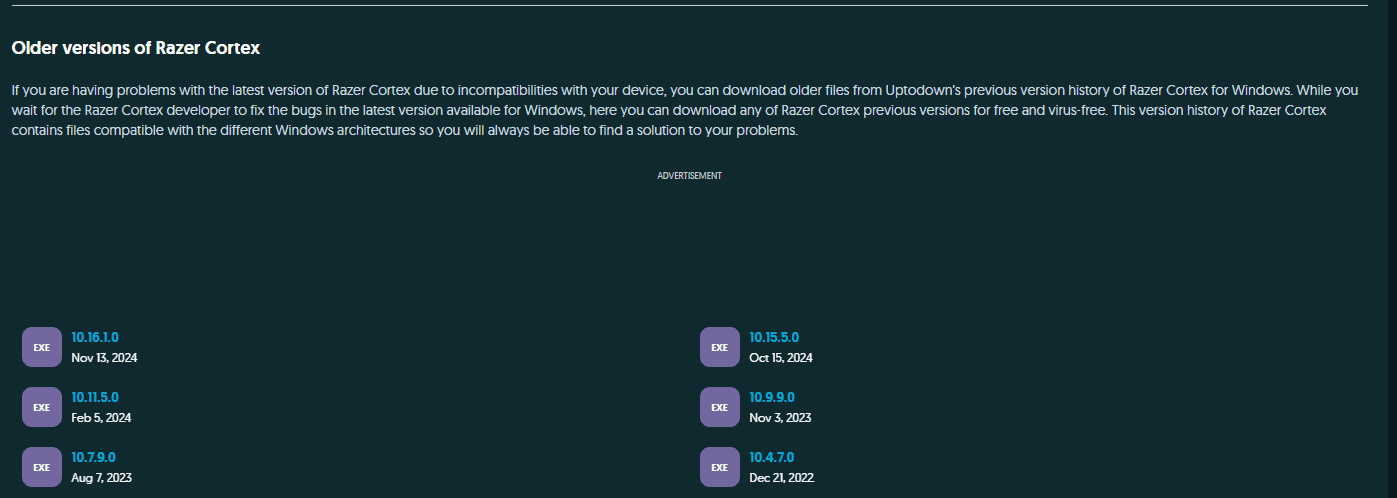
- Attendi che il download sia completato e segui le istruzioni sullo schermo per installare Razer Cortex.
Se Razer Cortex non risponde come vorresti, puoi provare altre alternative a Razer Cortex e vedere se ottieni prestazioni migliori da esse. Problemi come Razer Cortex che fa bloccare il PC possono causare instabilità di sistema, quindi è meglio avere un’alternativa.
Tuttavia, se riesci a risolvere l’alto utilizzo della CPU, ci sono altre funzionalità come la modalità portatile che potrebbero interessarti, quindi non esitare a controllare il nostro articolo dettagliato.
Abbiamo anche una guida su cosa fare se Razer Cortex non funziona, quindi non perderla.
Questo è tutto per questo articolo, ma se hai altre soluzioni che hanno funzionato per te, lascia un commento qui sotto.











